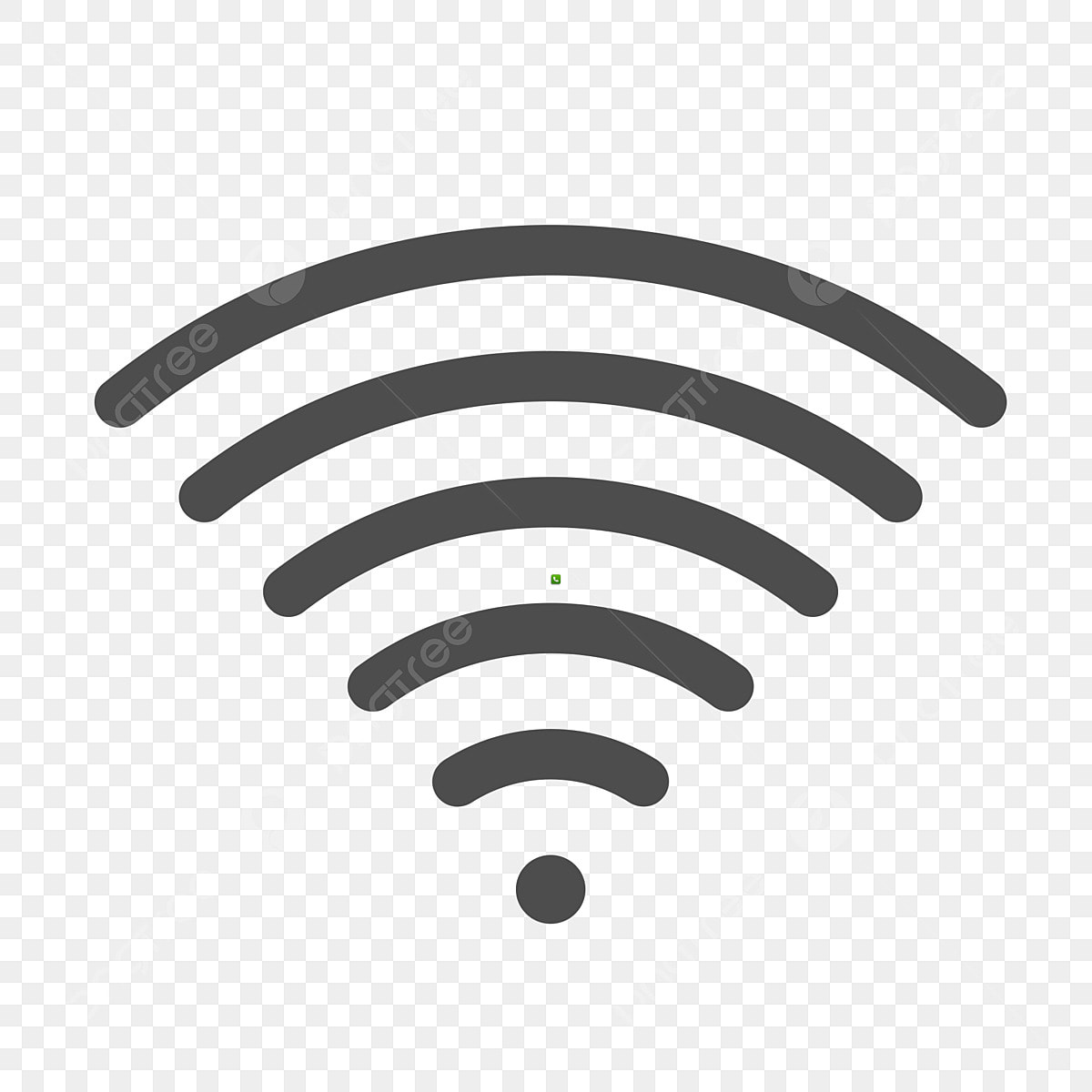Masalah sinyal pada iPhone 7 bisa sangat mengganggu, terutama ketika Anda sangat membutuhkan koneksi yang stabil. Artikel ini akan memberikan tutorial, rekomendasi, dan solusi untuk mengatasi masalah sinyal pada iPhone 7. Kami juga akan memberikan beberapa tips dan perbandingan dalam bentuk tabel untuk memudahkan Anda.
Tutorial Mengatasi Masalah Sinyal iPhone 7
1. Matikan dan Nyalakan Ulang Data Seluler
Langkah pertama yang bisa Anda coba adalah mematikan dan menyalakan ulang data seluler. Caranya:
- Buka Control Center.
- Cari ikon data seluler dan matikan.
- Tunggu beberapa detik, lalu nyalakan kembali.
2. Restart iPhone
Restart iPhone sering kali dapat menyelesaikan masalah sinyal yang hilang. Caranya:
- Tekan dan tahan tombol Power hingga muncul slider.
- Geser slider untuk mematikan iPhone.
- Setelah beberapa detik, nyalakan kembali iPhone dengan menekan tombol Power.
3. Periksa Kartu SIM
Kartu SIM yang bermasalah bisa menjadi penyebab hilangnya sinyal. Langkah-langkahnya:
- Keluarkan kartu SIM dari iPhone.
- Periksa apakah ada kotoran atau kerusakan pada kartu SIM.
- Bersihkan dengan hati-hati menggunakan tisu atau kuas kecil.
- Masukkan kembali kartu SIM dan periksa sinyal.
4. Perbarui iOS
Pastikan iPhone Anda menggunakan versi iOS terbaru. Pembaruan sistem sering kali memperbaiki bug yang mungkin menyebabkan masalah sinyal. Caranya:
- Buka Settings.
- Pilih General.
- Pilih Software Update dan ikuti petunjuk untuk mengunduh dan menginstal pembaruan terbaru.
5. Periksa Jangkauan Sinyal
Pastikan Anda berada di area dengan jangkauan sinyal yang baik. Jika berada di daerah terpencil, coba pindah ke tempat yang lebih tinggi atau mendekati menara penyedia layanan seluler.
6. Reset Pengaturan Jaringan
Jika masalah sinyal masih berlanjut, coba reset pengaturan jaringan:
- Buka Settings.
- Pilih General.
- Pilih Reset.
- Pilih Reset Network Settings.
7. Hubungi Operator Seluler
Jika semua cara di atas tidak berhasil, hubungi layanan pelanggan operator seluler Anda untuk mendapatkan bantuan lebih lanjut.
Rekomendasi dan Tips
- Gunakan Case yang Tepat: Beberapa case dapat menghalangi sinyal. Pastikan case yang Anda gunakan tidak mengganggu penerimaan sinyal.
- Hindari Area dengan Banyak Gangguan: Perangkat elektronik lain bisa mengganggu sinyal iPhone Anda. Cobalah menjauh dari perangkat tersebut.
- Gunakan Wi-Fi Calling: Jika sinyal seluler lemah, gunakan fitur Wi-Fi Calling jika tersedia di operator Anda.
Perbandingan Solusi
| Solusi | Kelebihan | Kekurangan |
|---|---|---|
| Matikan dan Nyalakan Ulang Data Seluler | Mudah dan cepat | Tidak selalu efektif |
| Restart iPhone | Menyegarkan sistem | Memakan waktu |
| Periksa Kartu SIM | Mengatasi masalah fisik | Membutuhkan alat tambahan |
| Perbarui iOS | Memperbaiki bug | Membutuhkan koneksi internet |
| Periksa Jangkauan Sinyal | Mengidentifikasi masalah lokasi | Tidak selalu praktis |
| Reset Pengaturan Jaringan | Mengatasi masalah konfigurasi | Menghapus pengaturan jaringan |
| Hubungi Operator Seluler | Mendapatkan bantuan profesional | Memakan waktu |
Dengan mengikuti langkah-langkah di atas, Anda dapat mengatasi masalah sinyal pada iPhone 7 dan memastikan koneksi yang lebih stabil. Selamat mencoba!